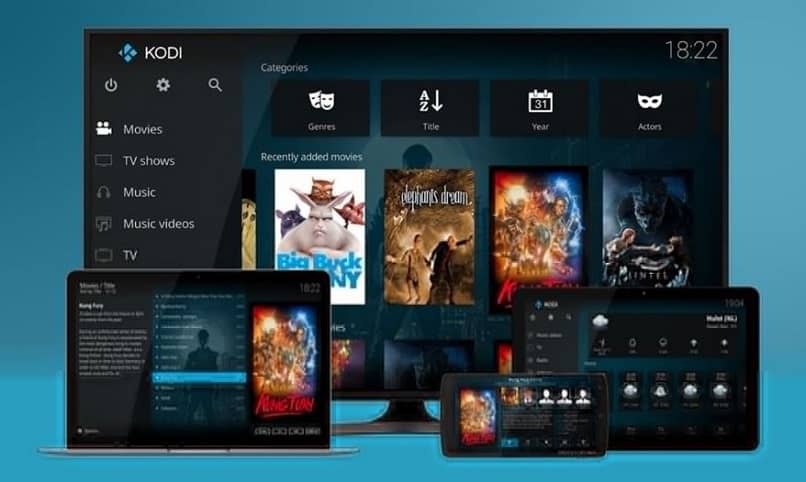
Wenn Sie Kodi auf Ihrem Roku-Gerät installieren wollten und viele Probleme haben, geben Sie nicht auf, obwohl es für viele unmöglich ist, es zu installieren. Hier zeige ich Ihnen die einfachen Optionen, mit denen Sie Ihren Kodi Media Player genießen und transformieren können Verwandeln Sie Ihren Raum in einen Kinosaal und sehen Sie sich Ihre Lieblingsfilme, -musik oder -videos als Familie mit Hilfe Ihres Android-Geräts, iPhones oder Ihres Windows- oder Mac-PCs an.
Contents
Ist es möglich, Kodi als direkte App auf Roku zu installieren?
Für viele scheint es unmöglich zu sein, Kodi auf Roku zu installieren , da sich diese Anwendung nicht im Roku-Store befindet und ihre Installation nicht erlaubt ist. Deshalb gibt es andere Mittel, die diesen Vorgang einfach und problemlos machen können, um dieses hervorragende Kodi zu genießen Media Player und holen Sie das Beste aus Ihrer Musik, Ihren Videos und vielem mehr heraus.
Die Installation von Kodi direkt auf unserem Roku-Gerät ist nicht erlaubt , aber das bedeutet nicht, dass es keine andere Möglichkeit gibt. Zu diesem Zweck wird empfohlen, externe Anwendungen wie „Bildschirmspiegelung“ und „unseren Roku konfigurieren“ über ein lokales Netzwerk zu verwenden und eine Spiegelnetzwerkschnittstelle zu erstellen, die Ihren Roku verbindet und die „Kodi-Wiedergabe steuern“ und an Ihren übertragen kann „Reproduktionsgerät“.

Es ist zu beachten, dass nicht alle Geräte diese Funktionen zulassen, nur wenn sie über die Betriebssysteme „Windows und Android“ verfügen , da andere Systeme wie „MacOS und iOS“ die für die Übertragung und Synchronisierung mit Roku erforderlichen Parameter nicht erfüllen wenigen Fällen, in denen diese zugelassen werden können.
Roku unterscheidet sich von anderen Systemen, und sein Store verfügt über einen einzigartigen Bereich, in dem Sie Anwendungen installieren können, die nur in seinen Abschnitten zu finden sind und im Vergleich zu anderen Systemen , sowohl Android als auch Windows, im Fall von Windows in seiner neuesten Version eingeschränkt sind es hat eine UWP-Plattform, die mit Simulatoren arbeitet und wo verschiedene Formate ausgeführt werden können, die nur mit Emulatoren und externen Anwendungen ausgeführt werden könnten.
Wie können Sie den Bildschirm eines anderen Geräts mit Kodi auf Ihrem Roku übertragen?
Um unser Roku korrekt zu übertragen und zu konfigurieren, muss es eingeschaltet bleiben, damit die Änderungen fehlerfrei ausgeführt werden können , dazu gehen wir zu ‘Einstellungen’ gehen wir in den Bereich ‘System’ und in ‘Bildschirmspiegelung’ daher, Wir fahren mit der Auswahl des „Bildschirmspiegelungsmodus“ fort.
Also aktivieren wir einige Optionen im „Menü“ der Bildschirmspiegelung und suchen nach den „Fragen“-Optionen, oder wir können eine dauerhafte Berechtigung generieren , damit Sie jederzeit Zugriff auf Netzwerke gewähren und Übertragungen zulassen können, für die möglicherweise einige erforderlich sind Eingabe, um die Kopplung unserer Geräte auszuführen.
Diese Option der Bildschirmspiegelung ist weit verbreitet und ermöglicht die Übertragung des gesamten Prozesses , den Sie auf unserem mobilen Gerät oder Computern mit Hilfe externer Anwendungen ausführen möchten, mit Hilfe von „Mirroring oder ScreenCasting“ und der Möglichkeit, Barrieren zu überwinden die verhindern, dass dieser Prozess auf Kodi korrekt ausgeführt wird.
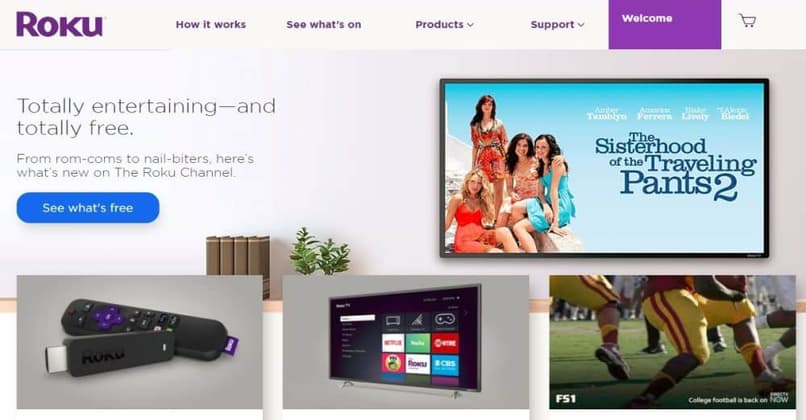
Wenn Sie ein iPhone oder Android-Handy haben
Als erstes müssen wir die Kodi-Anwendung über den Play Store oder Apple Store auf unserem Handy suchen und herunterladen. Nach der Installation nehmen wir die für die Verwendung erforderlichen Einstellungen vor, geben die Anwendung ein, öffnen die Bildschirmeinstellungen und wählen unser Roku-Gerät aus. Dabei ist zu beachten, dass die dem Roku zugewiesenen Einstellungen angemessen sein müssen und falls dieser nicht korrekt läuft, die Einstellungen gegenüber unserem Roku wiederholt werden müssen.
So übertragen Sie den Bildschirm Ihres Windows-PCs oder Macs
Mit Hilfe von Kodi in seiner neuesten Version können Sie Ihren Computer in ein Multimedia-Center verwandeln, mit Versionen für Ihr Windows-System, GNU/Linux, MacOS, iOS, Android und jede andere Version, die Sie benötigen , mit mehr Flüssigkeit als ein Smart-TV oder TV-Box. Sie können es auf Ihrem Desktop, Laptop und Mobilgerät installieren.
Das erste, was wir tun müssen, ist, zur Anwendung zu gehen und zu suchen, bis wir die „Einstellungen, Geräte“ finden, und in „Verbundene Geräte“ wählen wir unseren Roku aus, der in der „Liste der verfügbaren Geräte“ zugewiesen ist. Was ist notwendig , um mit demselben lokalen Netzwerk verbunden zu sein, falls wir Windows oder Mac verwenden, damit die Schritte oder Konfigurationen angemessen sind.